Što učiniti ako ne mogu ući u Skype
Želite razgovarati sa svojim prijateljem ili poznanikom preko Skypea, ali neočekivano ima problema s ulaskom u program. I problemi mogu biti vrlo različiti. Što učiniti u svakoj situaciji, kako bi nastavili koristiti program - pročitajte dalje.
Da biste riješili problem unosa Skypea, morate početi s razlogom njegove pojave. Obično se izvor problema može postaviti porukom koju Skype daje kada se pojavi ulazna pogreška.
sadržaj
Nema veze s Skypeom
Poruka o nedostatku veze s mrežom Skype može se dobiti iz različitih razloga. Na primjer, nema veze s Internetom ili je Skype blokirao Vatrozid za Windows. Dodatne informacije potražite u članku o rješavanju problema povezivanja s Skypeom.

Uneseni podaci se ne prepoznaju
Poruka o upisu pogrešnog para za prijavu / lozinku znači da ste unijeli prijavu čija lozinka ne odgovara onoj pohranjenoj na Skype poslužitelju.

Pokušajte ponovno unijeti svoju prijavu i zaporku. Obratite pažnju na slučaj i izgled tipkovnice prilikom unosa zaporke - možda umjesto velikih slova ili slova ruske abecede umetnete upisano slovo umjesto engleskog.
Lozinku možete oporaviti u slučaju da ste je zaboravili. Da biste to učinili, kliknite gumb u donjem lijevom dijelu zaslona za prijavu.
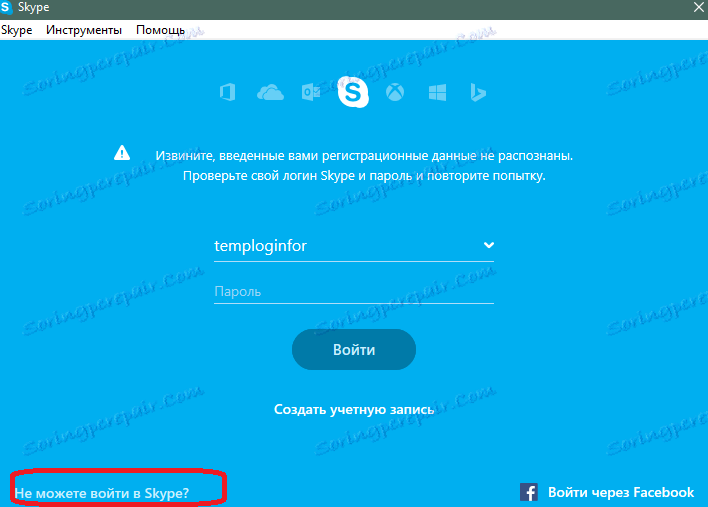
Preglednik koji upotrebljavate prema zadanim postavkama otvara se pomoću obrasca za oporavak zaporke. Unesite svoju e-poštu ili telefonski broj u polje. Poslat će se poruka s kodom za oporavak i daljnjim uputama.
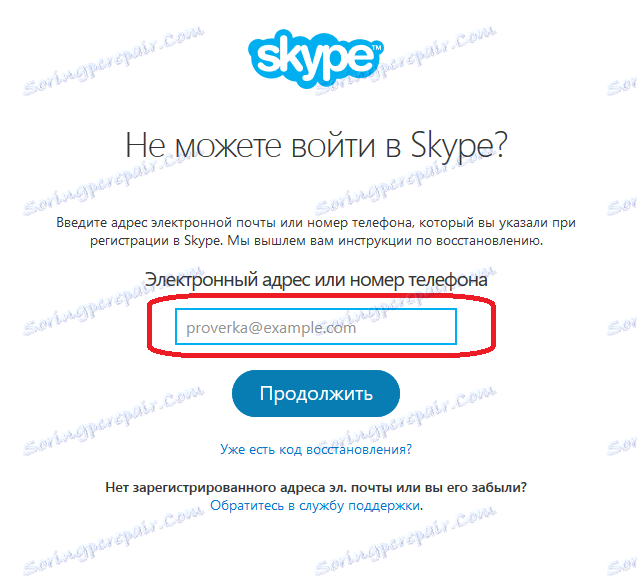
Nakon oporavka zaporke, prijavite se na Skype pomoću primljenih podataka.
Koristi se ovaj račun
Moguće je da se prijava na račun koji vam treba je na drugom uređaju. U tom slučaju, samo trebate zatvoriti Skype na računalu ili mobilnom uređaju na kojem trenutno program radi.
Morate se prijaviti s drugim Skype računom
Ako je problem uzrokovan činjenicom da se Skype automatski nalazi pod tekućim računom, a želite koristiti neku drugu, morate se odjaviti. Da biste to učinili, odaberite stavke izbornika: Skype> Odjava. snimanje.
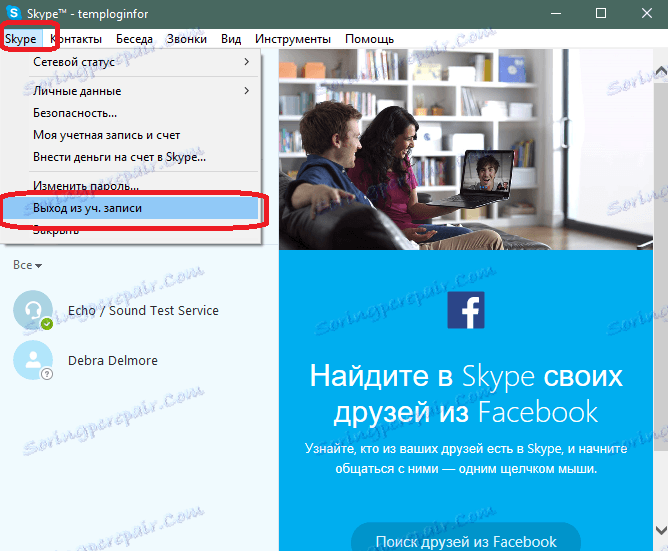
Sada kad pokrenete Skype, prikazat će se standardni obrazac za prijavu s polja za unos prijave i lozinke.
Datoteka shared.xml koristi se za spremanje određenih programskih postavki. U nekim okolnostima može uzrokovati probleme pri prijavljivanju na Skype. U tom se slučaju mora izbrisati. Nemojte se bojati - nakon pokretanja Skypea sami će stvoriti novu datoteku shared.xml.
Sam datoteka se nalazi u sljedećem putu u programu Windows Explorer:
C: Korisnici UserName AppData Roaming Skype
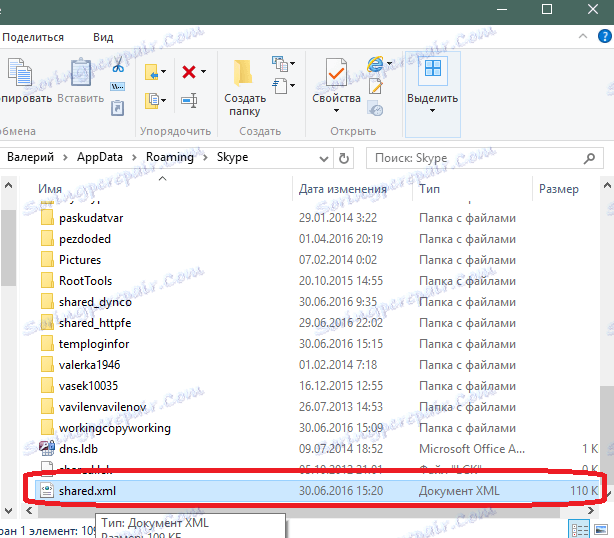
Da biste pronašli datoteku, morate omogućiti prikaz skrivenih datoteka i mapa. To je učinjeno pomoću sljedećih koraka (opis za Windows 10. Za ostatak operacijskog sustava morate učiniti nešto slično).
Kliknite Start, a zatim Postavke.
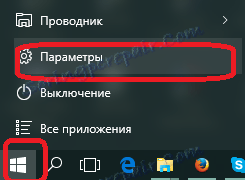
Zatim odaberite "Personalizacija".
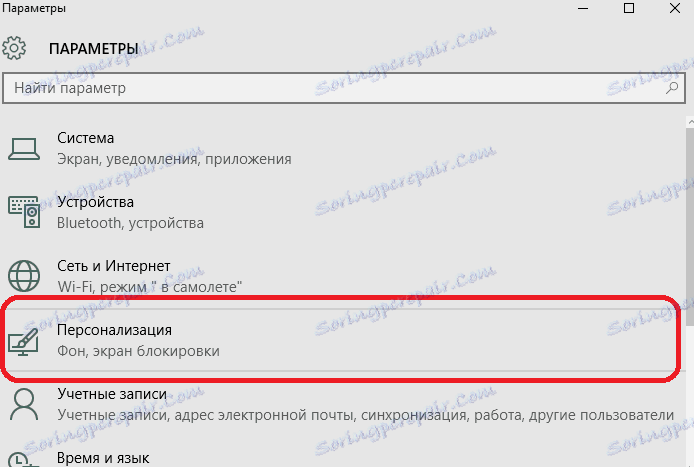
Unesite riječ "mape" u okvir za pretraživanje, ali nemojte pritisnuti tipku "Enter". Na popisu odaberite "Prikaži skrivene datoteke i mape".
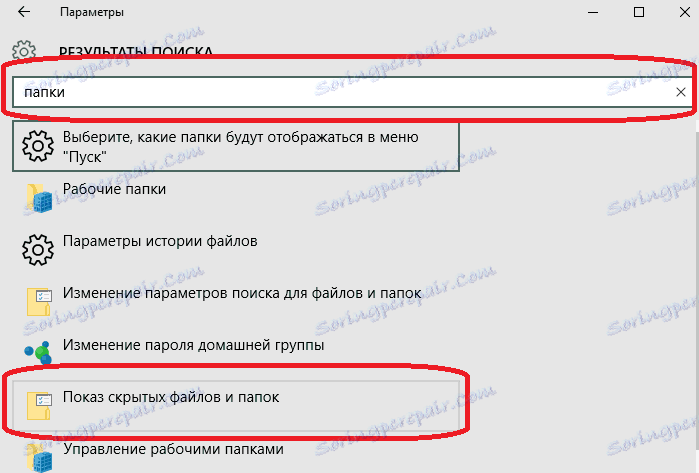
U prozoru koji se otvori odaberite stavku za prikaz skrivenih objekata. Spremite promjene.
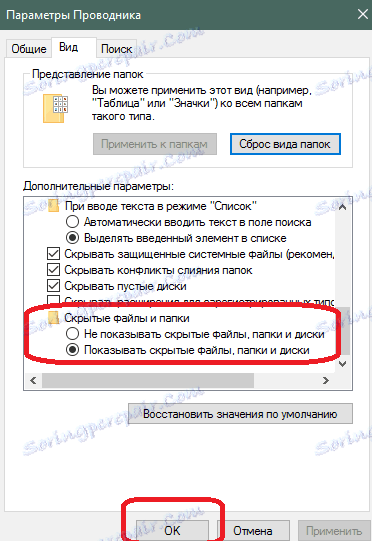
Izbrišite datoteku i pokrenite Skype. Pokušajte se prijaviti u program. Ako je razlog bio u ovoj datoteci, riješen je problem.
To su svi glavni razlozi i metode za rješavanje Skype problema za prijavu. Ako znate o nekim drugim rješenjima problema s ulaskom u Skype, a zatim otkazati pretplatu na komentare.